|
Какой рейтинг вас больше интересует?
|
Устанавливаем и используем новую версию «TOR browser»2013-12-25 10:46:34 (читать в оригинале)Давным-давно (аж 1.5 года назад) написал и опубликовал сообщение "Устанавливаем и используем TOR browser". Если вы то сообщение не читали, настоятельно рекомендую сходить и прочитать его начало. До этого места: "Таким образом, TOR - эта реальная панацея от всех запретов с одной стороны и нарушением анонимности - с другой. Если вы решили, что вам это нужно, самое время его скачать, поставить и начать использовать".
Всё течёт, всё изменяется. Недавно появилась новая версия "TOR Browser", установка и настройка которой несколько, а, точнее, радикально отличается от предыдущих версий. Часть 1. Скачиваем TOR Browser "TOR Browser", как и любую другую программу, лучше всего скачать с её официального сайта. Официальный сайт проекта TOR находится по адресу torproject.org. Там надо найти эту картинку и нажать то, что обвёл жёлтой рамкой: 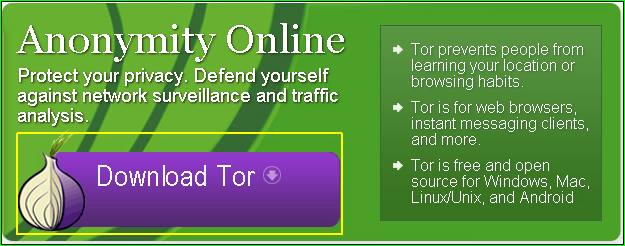 На открывшейся странице обратите внимание на то, что обвёл синей рамкой: 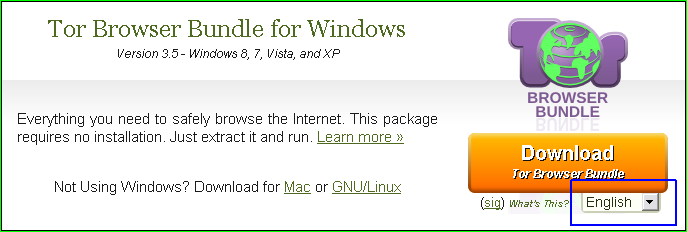 Надо выбрать "Русский": 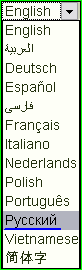 Вот теперь можно нажать на большую оранжевую кнопку и скачать файл: 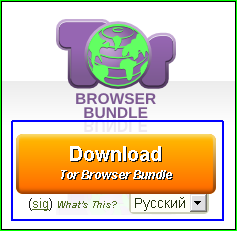 Если вы вдруг не знаете, как скачать файл по прямой ссылке, рекомендую прочесть вот это сообщение: "Как скачать файл по прямой ссылке? ". После того, как файл загрузится, можно приступать к установке "TOR browser". Часть 2. Устанавливаем TOR Browser Запускаем скачанный файл. Некоторое время он будет заниматься какими-то странными действиями: 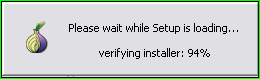 Потом попросит выбрать язык установки: 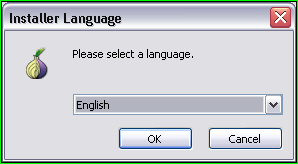 Да-да! Русский язык надо будет выбрать ещё раз: 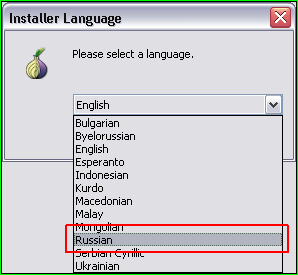 И уже после того, как вы это сделаете, надо нажать на кнопку "OK": 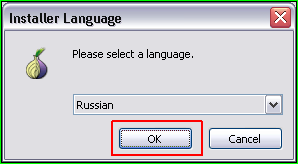 Теперь вам предложат папку установки (красная рамка): 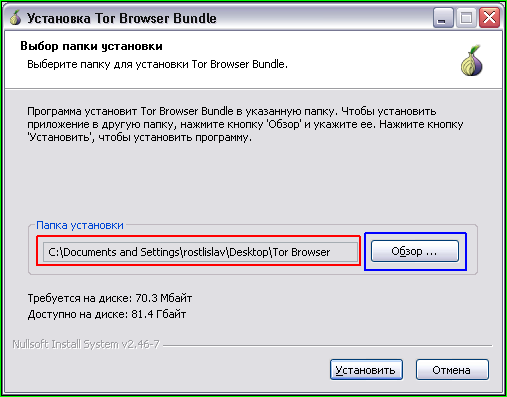 Нажав на кнопку "Обзор" (синяя рамка) выбрал другой каталог для установки: 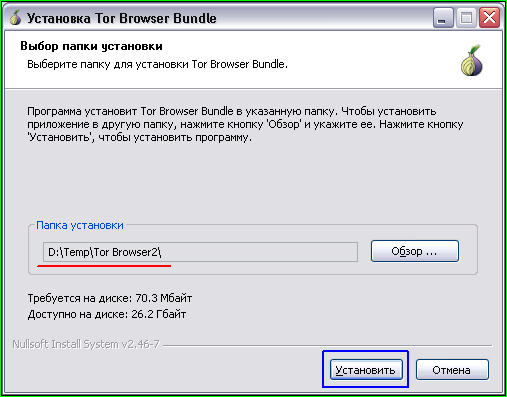 После этого нажимаем кнопку "Установить" (синяя рамка на скриншоте выше). Какое-то время программа устанавливается: 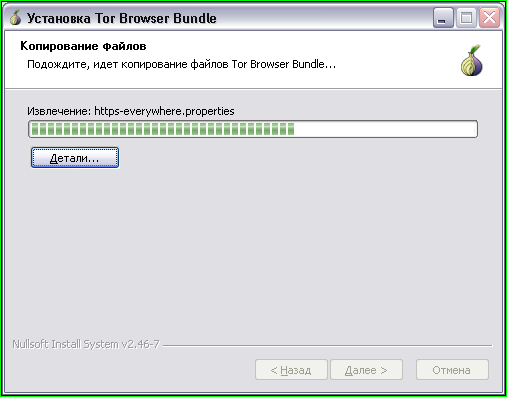 После завершения установки вас уведомят об этом: 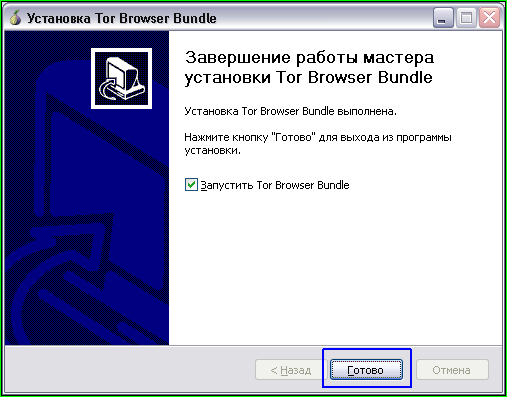 Нажмите на кнопку "Готово" (синяя рамка на скриншоте выше) и переходите к запуску (синяя рамка) или настройке (красная рамка) "TOR browser": 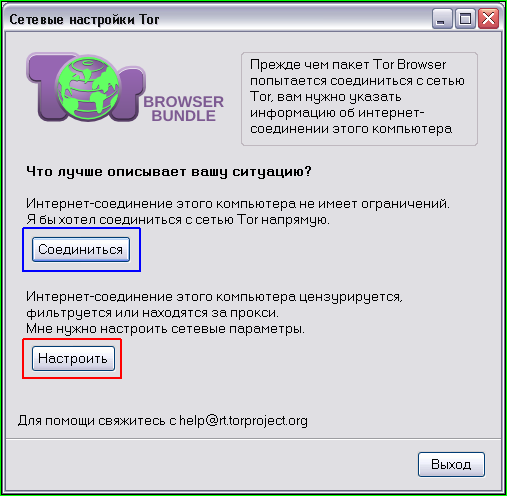 Часть 3. Настройка "TOR Browser" Как я понял, основная цель "новой версии" "TOR Browser" состоит в том, что программу очень и очень удобно настраивать. Но - только один раз. Что делать, если надо будет изменить настройки программы? Читайте про это в части 4. Первая настройка, которую вам предложат задать, - используете ли вы для выхода в Интернет прокси: 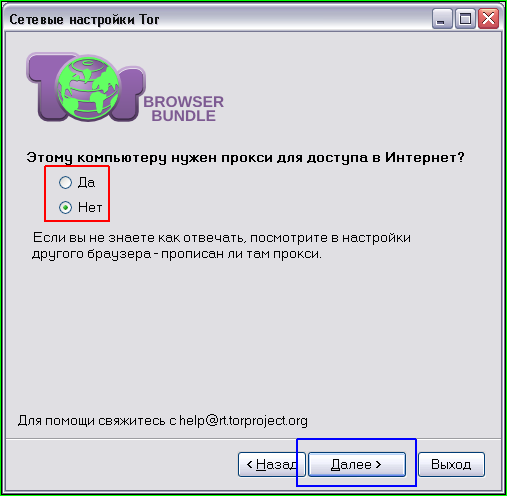 Вам надо выбрать нужный вариант ("Да" или "Нет") и нажать на кнопку "Далее". Вот тут многие задумаются, используют они прокси или нет? Скорей всего нет. Если бы использовали, вы бы про это знали. Но если вы ответите "Да", вас попросят ввести данные прокси: 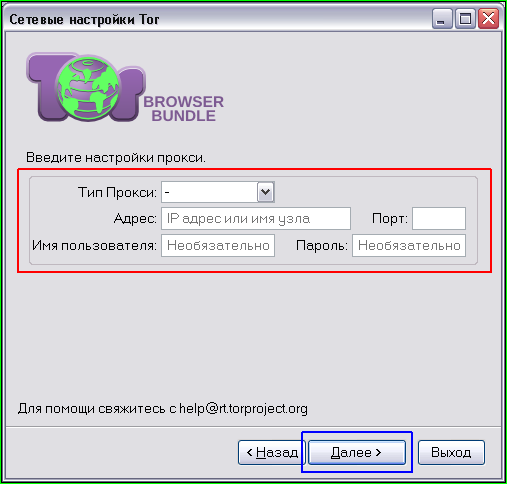 Где их взять? В настройках Internet Explorer. После ввода правильных настроек, нажмите кнопку "Далее". Теперь у вас спросят, пользуетесь ли вы брандмауэром: 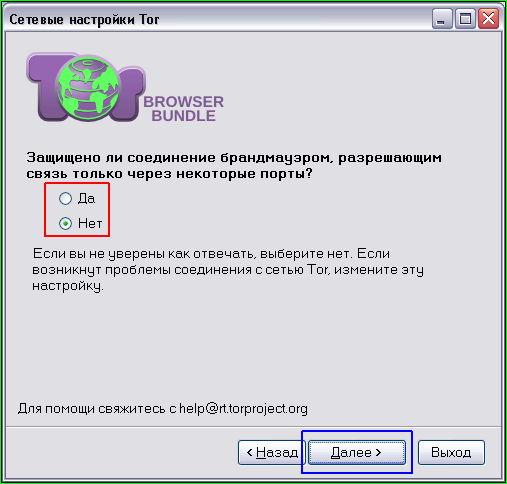 Что? Не знаете, что это такое? Значит, точно не пользуетесь. Но если пользуетесь, выберите "Да" и нажмите кнопку "Далее". Теперь вам надо будет написать разрешённые порты и нажать кнопку "Далее": 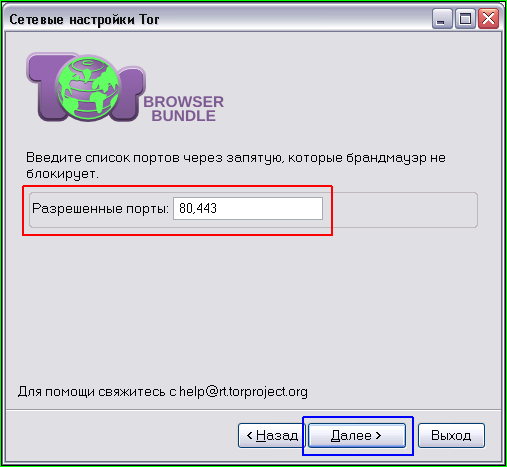 Честно говоря, даже не знаю, что вам сказать и что по поводу следующего экрана настроек писать: 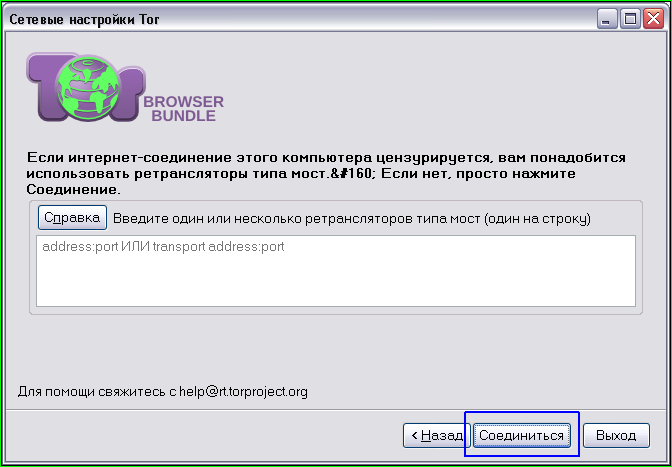 Одним словом, что-то сложное и непонятное. Нажмите "Соединиться". Вдруг вам повезёт? Часть 4. Запуск "TOR Browser" Если вы не пользуетесь всякими прокси и брандмауэрами, просто нажмите на этом экране кнопку "Соединиться": 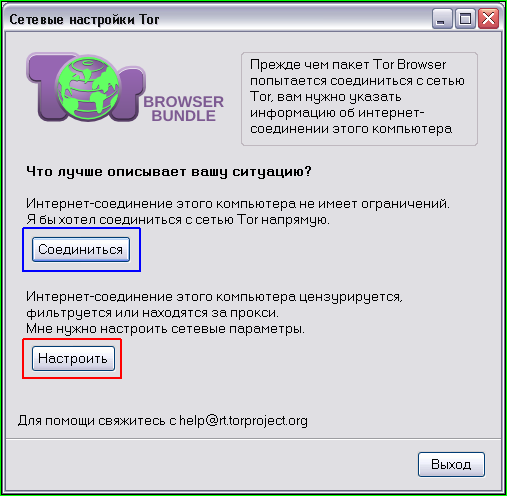 Какое-то время (особенно в первый раз после установки) "TOR browser"будет подключаться к сети: 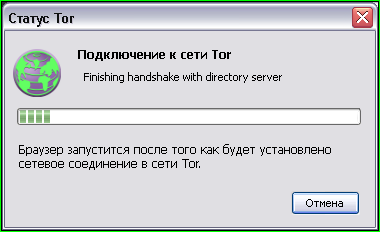 Если вы запускаете TOR браузер не в первый раз, то у вас будет возможность войти в настройки: 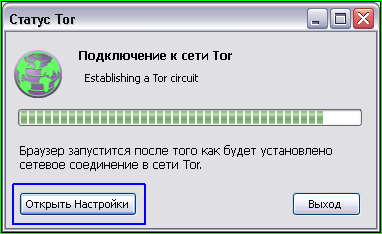 Но надо быть быстрым и не зевать! Если всё прошло хорошо, запустится браузер и откроется примерно вот такая страница (уменьшено для удобства просмотра): 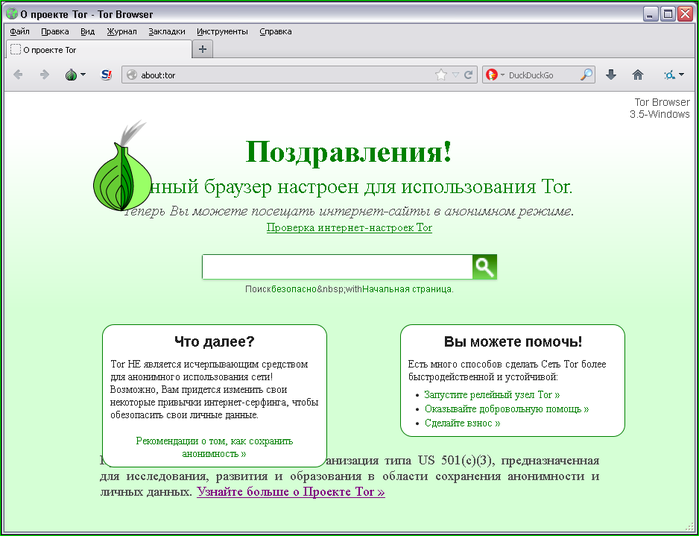 Особое внимание прошу обратить на эту ссылку:  Нажав на неё можно проверить, через сеть TOR вы вышли в Интернет или нет. Если всё удачно, вы увидите примерно это: 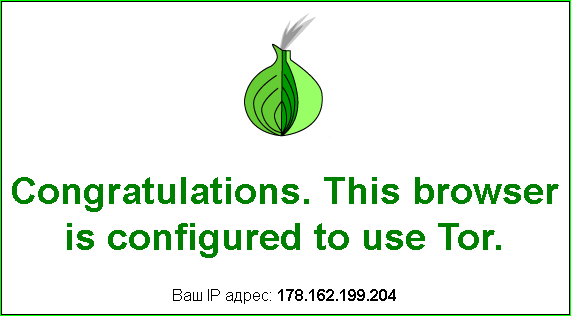 О браузере. Тут используется firefox: 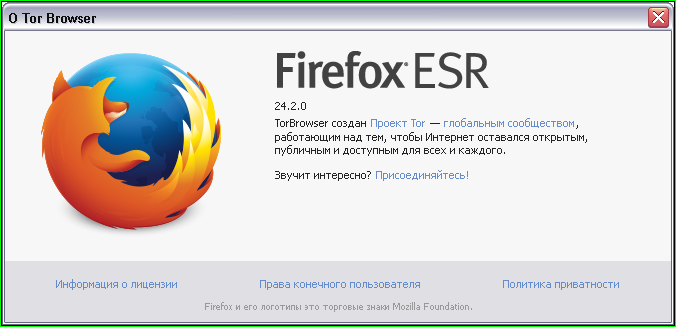 Сетевые настройки: 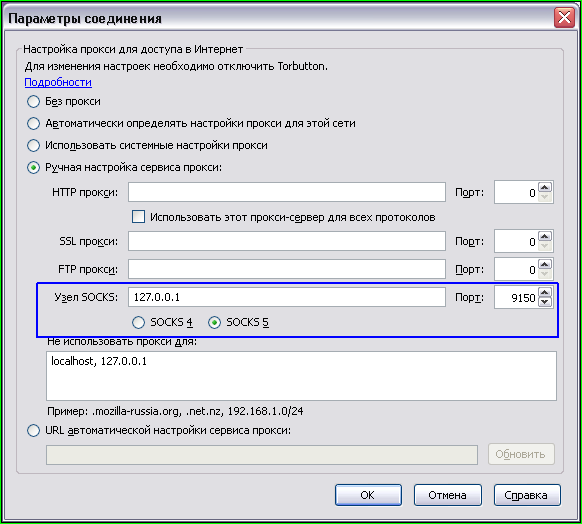 Как вы видите, ничего не изменилось. А вот как порадовал сайт 2ip.ru: 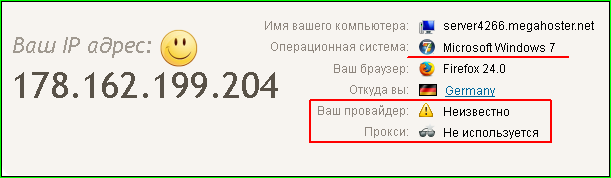 Мало того, что не использую прокси и мой провайдер неизвестен. Так ещё и Windows у меня 7, а не XP. Краткие итоги Новая версия TOR браузера имеет ряд достоинств и недостатков. Достоинства: - простая установка и (особенно) настройка (если, конечно, она нужна); - после установки и настройки каталог установки можно переписать в любое другое место (диск или флешка) и спокойно запускать оттуда. Или сразу поставить программу на флешку и запускать оттуда; - уменьшился размер дистрибутива. Недостатки: - теперь программу нужно реально "устанавливать"; - дополнение, сворачивающее браузер в трей, несовместимо с этой версией Firefox. Это особенно огорчает (теперь окно браузера постоянно находится на панели задач); - работа через TOR с http (не socks5!) прокси теперь требует дополнительных движений. Главный вопрос: "Нужно ли ставить новую версию TOR или можно пользоваться старой?". Думаю, что по вашему желанию. Думаю, что для 99% задач старая версия полностью вас устроит. Но никто не мешает её поставить отдельно. Жду ваших вопросов в комментариях. До того, как вы зададите вопрос, рекомендую прочесть начало и конец вот этого сообщения: "Устанавливаем и используем TOR browser".
|
Категория «Графика»
Взлеты Топ 5
Падения Топ 5
Популярные за сутки
|
Загрузка...
BlogRider.ru не имеет отношения к публикуемым в записях блогов материалам. Все записи
взяты из открытых общедоступных источников и являются собственностью их авторов.
взяты из открытых общедоступных источников и являются собственностью их авторов.

